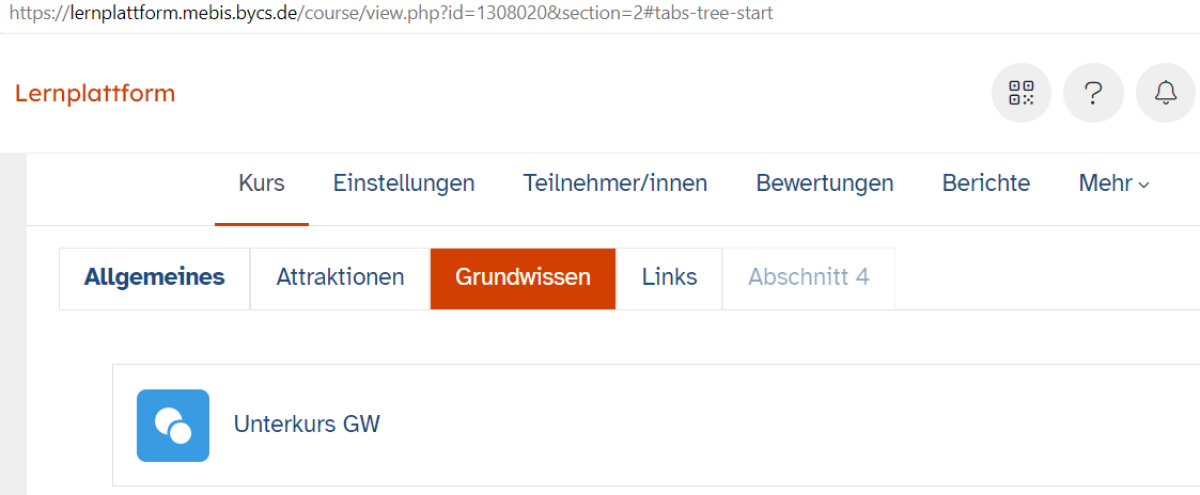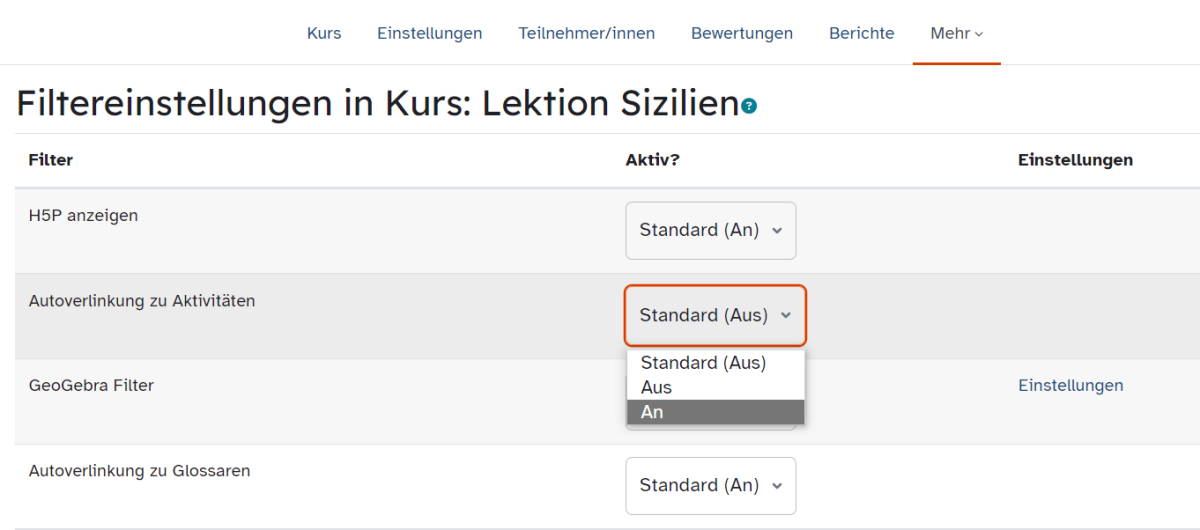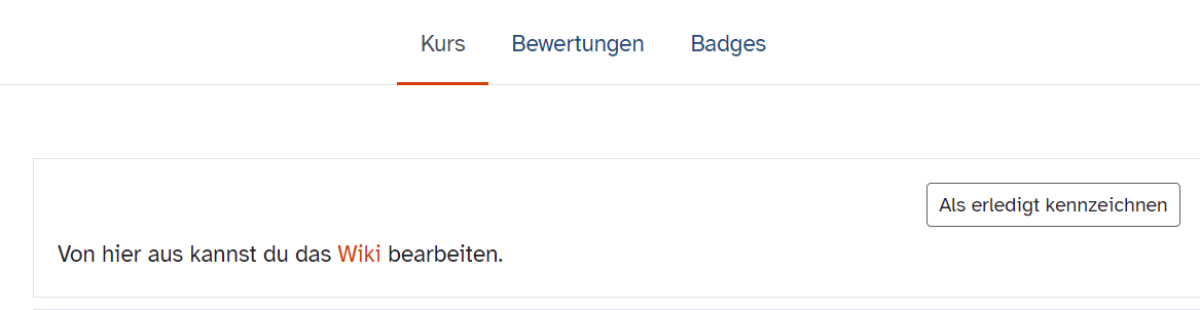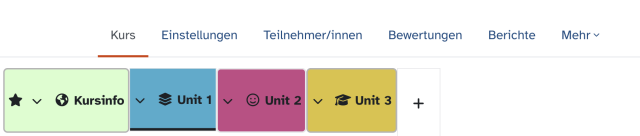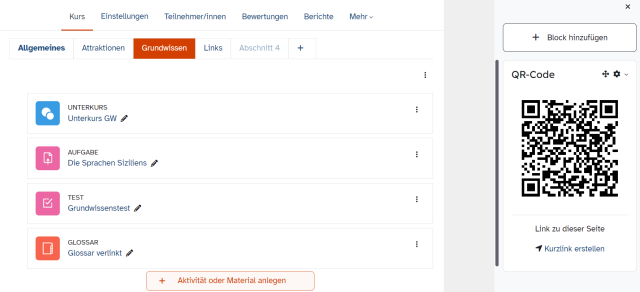Filter - Autoverlinkung zu Aktivitäten verwenden
Sie haben einen Kurs erstellt und möchten Verlinkungen innerhalb des Kurses verwenden, die auch bei einem teachSHARE-Kurs erhalten bleiben? Hier finden Sie alle Informationen zu den notwendigen Einstellungen.
In Kursen werden an verschiedenen Stellen, z. B. bei den Tabs im Ein-Themen-Format (erkennbar an dem Einschub …sectionNr.… in der URL), Aktivitäten oder bei hochgeladenen Dateien, eindeutige URL-Adressen erstellt, auf die Sie direkt verlinken können. Diese dynamischen Links gehen jedoch verloren, sobald Sie einen Abschnitt aus dem Kurs löschen oder einen neuen hinzufügen, was z. B. häufig nach dem Kopieren eines TeachSHARE-Kurses gemacht wird.
Um die interne Verlinkung auch bei Kursänderungen möglichst stabil zu halten, werden häufig statische Links verwendet.
Eine automatische Verlinkung erfolgt, wenn Sie den exakten Titel einer Aktivität in einem Text im Textfeld, auf einer Textseite oder in einer Beschreibung verwenden.
Um diese Option zu aktivieren, klicken Sie in der sekundären Navigationsleiste auf Mehr und wählen Sie Filter. Die Autoverlinkung zu Aktivitäten ist standardmäßig auf Standard (Aus) eingestellt. Öffnen Sie das Drop-down-Menü und wählen Sie An aus. Nach Änderungen speichern werden Aktivitäten bei exaktem Titel, z. B. in einem Textfeld, automatisch verlinkt.
Sie haben z. B. die Möglichkeit, die Aktivität Wiki zu erstellen und in den Einstellungen der Aktivität unter Weitere Einstellungen im Drop-down-Menü Verfügbarkeit die Option Verfügbar, aber auf der Kursseite nicht anzeigen auszuwählen. Dann ist die Aktivität für Schülerinnen und Schüler nur über die Autoverlinkung im Textfeld erreichbar.